著Selena Komez3月に更新10、2017
「復元せずにiPhone 7上のメッセージ、写真、その他の個人データを拭きたいのですが、どうしたらいいですか。ケイト
プライバシーを保護し、他人への漏洩を防ぐために、デバイスから個人データを削除する必要がある場合があります。最も一般的な操作の1つは、デバイス上のデータを完全に削除することです。このボタンをクリックすると、削除したデータが永久に消えたわけではありません。実際には、いくつかのプロのデータ復旧ツールで復元できます。このチュートリアルでは、iPhone 7 / 6Sのプライベートデータの削除方法/ 6は恒久的です。
iPhoneデータ消しゴム あなたに安全な解決策を提供します iPhone 7 / 6S / 6から個人データを完全に削除します連絡先、メッセージ、プライベート写真、メモ、通話記録、アカウント情報、閲覧履歴、Eメール、アプリデータ、その他の個人情報を含め、iPhoneのデータが他人に漏洩されることが決してないようにします。 :ワンクリックでスペースを空ける、全データを消去する、削除したファイルを消去する、プライベートデータを消去する、プライベートフラグメントを消去する。iPhoneデータ消しゴムを使うと、残りの情報を完全に削除できます。
ステップ1。iPhone 7 / 6S / 6をプログラムに接続します
iPhone 7 / 6S / 6をコンピュータに接続し、iPhone Data Eraserを実行します。初めてコンピュータに接続する場合は、次の操作を実行する必要があります。 信頼 まずコンピューター。

ステップ2消去モードの選択
クリック 個人データを消去する タブをクリックし、「スキャン」と入力すると、iPhoneデータ消しゴムがデバイスのスキャンを開始します。プロセスが完了するまでに数分かかります。
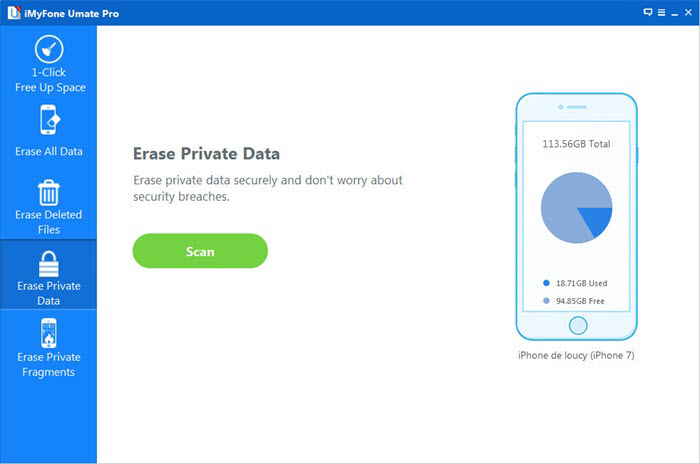
ステップ3。iPhoneからプライベートデータをプレビュー
スキャン後、iPhone Data Eraserは写真、メッセージ、連絡先などを含むすべてのあなたの個人データをリストします。 クリックするとプレビューできます。
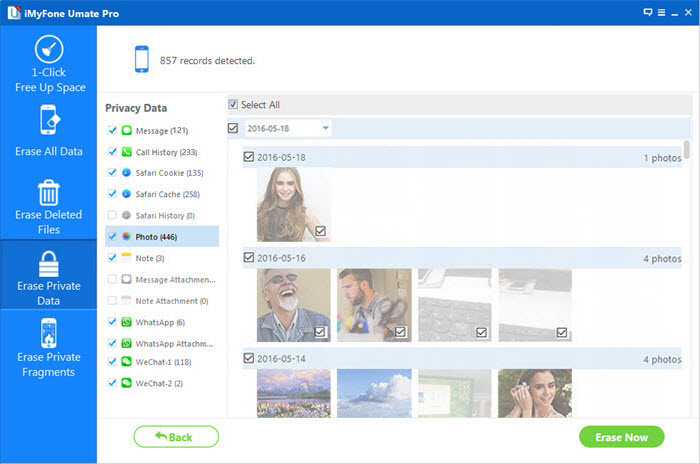
iPhoneから個人データを削除するためのステップ4.Begin
消去するプライベートファイルを選択したら、[ 今すぐ消去 ボタン。 警告ポップアップウィンドウに警告が表示されます。
Step 5.Confirm iPhoneから個人データを削除する
タイプ "削除」をボックスに入力して確認します。 もちろん、セキュリティレベルを変更したい場合は、リンクをクリックしてレベルを変更できます。 セキュリティレベルの設定をよくお読みください。
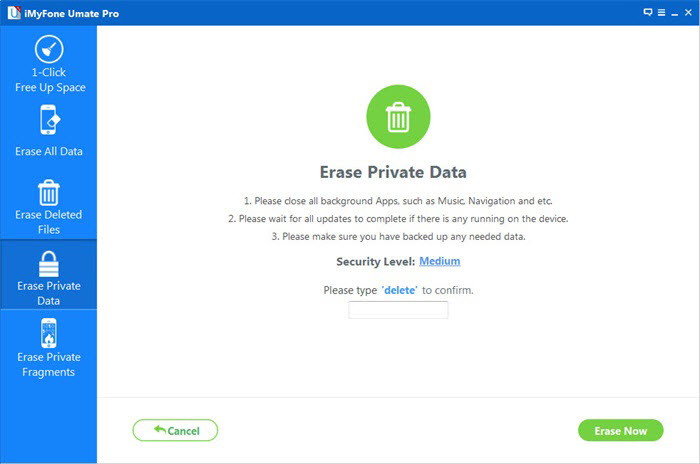
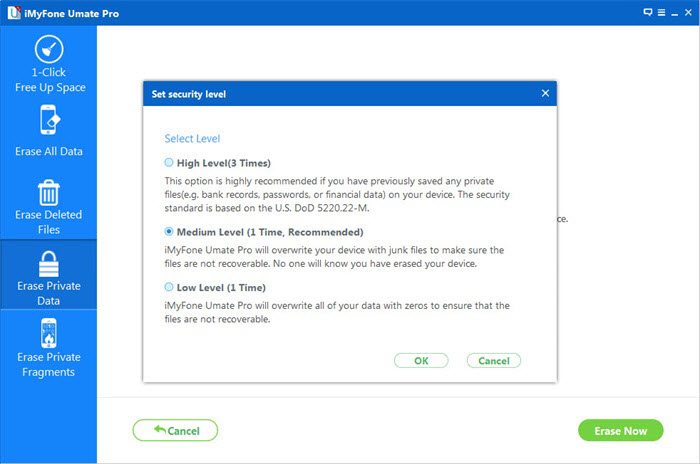
手動で「削除」をボックスに入力してアクションを確認し、[ 今すぐ消去 プライベートデータを消去するためのボタン。
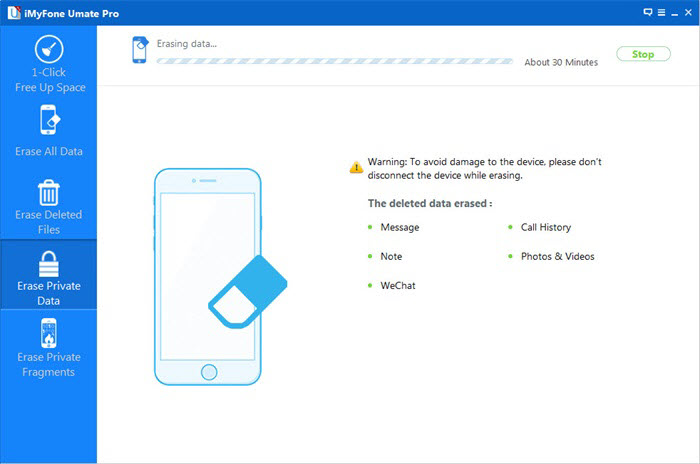
注:
1。プログラムが正常に動作していることを確認するため、プロセス全体を通してデバイスをコンピュータに接続したままにし、デバイスを使用しないでください。
プログラムがデータを消去している間、またはデバイスが再起動している間にプロセスを停止すると、2あなたのデータまたはデバイスが破損する可能性があります。
関連記事:
回復せずにiPhone / iPadからデータを永久に消去する方法
プロンプト: 次のことを行う必要があり ログイン あなたがコメントすることができる前に。
まだアカウントがありません。 ここをクリックしてください 登録.

コメントはまだありません 何か言って...